Что такое MusicBox Toolbar?
MusicBox Toolbar классифицируется как потенциально нежелательных приложений. Он имеет официальную страницу на freemusicboxtab.com, где она пропагандируется как программа, которая поможет вам найти песни, слушать радио и многое другое. Хотя вы можете скачать его с официального сайта, MusicBox Toolbar также известен для поездки в комплекте с freeware и shareware. Кроме того после установки программного обеспечения получает она изменяет настройки вашего браузера и начинается наводнение вы с различных объявлений. Если вы испытываете любой из этих симптомов, мы предлагаем что вы прекратить MusicBox Toolbar без колебаний.
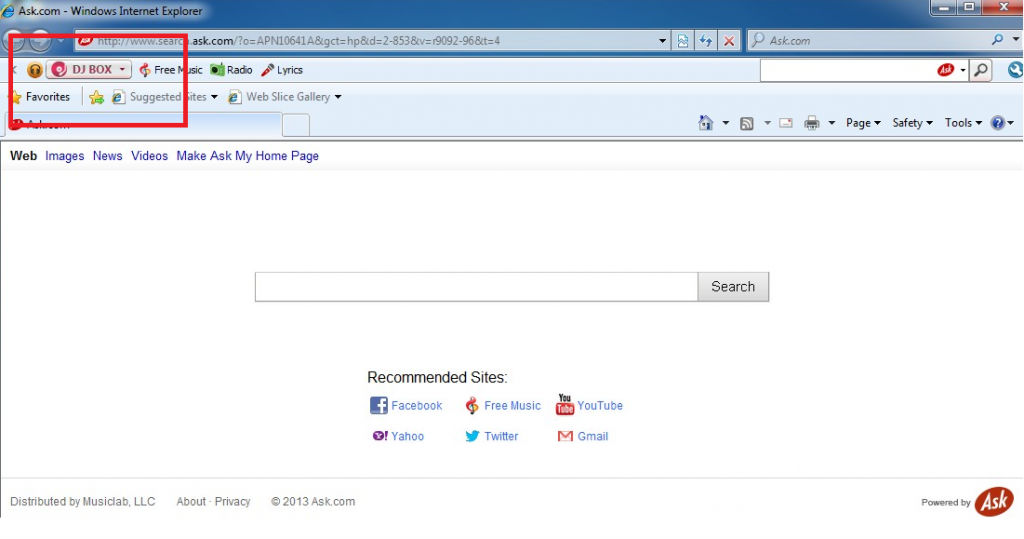
Как работает MusicBox Toolbar?
MusicBox Toolbar был разработан APN LLC (Bandoo СМИ) и получает распространяемых iMesh. Это приложение добавляется как расширение браузера или плагин для Mozilla Firefox, Google Chrome и Internet Explorer. Это питание от Ask.com и используется для продвижения услуг iMesh. Как упоминалось выше, программное обеспечение можно загрузить с официального сайта, однако, он также получает распространен в freeware связки. Это позволяет избежать нежелательных приложений при установке freeware. Все, что вам нужно сделать, это выбрать дополнительно или пользовательский режим и отклонить все дополнительные предложения о неизвестных программ.
После MusicBox Toolbar получает установлен, он появляется в браузере под адресной строкой. Расширение содержит ссылки на факел музыки, музыкальный журнал, Интернет Радио, музыкальные чарты, паровой музыки и многое другое. Еще одним изменением, что вы обязательно заметить это ваш браузер параметры изменения. Домашняя страница и поставщика поиска по умолчанию будут заменены Ask.com. Имейте в виду, что хотя вы можете доверять этот поставщик поиска, вы все еще должны быть осторожны с авторами содержимого, которое он представляет вам с. То же самое для других объявлений, которые могут возникнуть при серфинге в Интернете. Если вы не счастливы с учетом описанных выше изменений, вы должны удалить MusicBox Toolbar из вашего компьютера.
Как удалить MusicBox Toolbar?
Вы можете удалить MusicBox Toolbar вручную, или можно использовать средство удаления вредоносных программ, который будет делать это за вас. Мы рекомендуем, что вы идете с автоматической MusicBox Toolbar параметр удаления, потому что это намного более эффективным решением. Если вы реализуете вредоносного инструмент, представленные на нашей странице, вам будет возможность сканировать вашу систему, обнаружить все угрозы и стереть MusicBox Toolbar вместе с ними. Вам также не придется беспокоиться о подобных инфекций в будущем, как программа предоставит вам с онлайн защиты в реальном времени. Если, однако, вы все еще хотите попробовать удалить MusicBox Toolbar вручную, вы можете воспользоваться приведенным ниже.
Quick Menu
Step 1. Удалить MusicBox Toolbar и связанные с ним программы.
Устранить MusicBox Toolbar из Windows 8
В нижнем левом углу экрана щекните правой кнопкой мыши. В меню быстрого доступа откройте Панель Управления, выберите Программы и компоненты и перейдите к пункту Установка и удаление программ.

Стереть MusicBox Toolbar в Windows 7
Нажмите кнопку Start → Control Panel → Programs and Features → Uninstall a program.

Удалить MusicBox Toolbar в Windows XP
Нажмите кнопк Start → Settings → Control Panel. Найдите и выберите → Add or Remove Programs.

Убрать MusicBox Toolbar из Mac OS X
Нажмите на кнопку Переход в верхнем левом углу экрана и выберите Приложения. Откройте папку с приложениями и найдите MusicBox Toolbar или другую подозрительную программу. Теперь щелкните правой кнопкой мыши на ненужную программу и выберите Переместить в корзину, далее щелкните правой кнопкой мыши на иконку Корзины и кликните Очистить.

Step 2. Удалить MusicBox Toolbar из вашего браузера
Устраните ненужные расширения из Internet Explorer
- Нажмите на кнопку Сервис и выберите Управление надстройками.

- Откройте Панели инструментов и расширения и удалите все подозрительные программы (кроме Microsoft, Yahoo, Google, Oracle или Adobe)

- Закройте окно.
Измените домашнюю страницу в Internet Explorer, если она была изменена вирусом:
- Нажмите на кнопку Справка (меню) в верхнем правом углу вашего браузера и кликните Свойства браузера.

- На вкладке Основные удалите вредоносный адрес и введите адрес предпочитаемой вами страницы. Кликните ОК, чтобы сохранить изменения.

Сбросьте настройки браузера.
- Нажмите на кнопку Сервис и перейдите к пункту Свойства браузера.

- Откройте вкладку Дополнительно и кликните Сброс.

- Выберите Удаление личных настроек и нажмите на Сброс еще раз.

- Кликните Закрыть и выйдите из своего браузера.

- Если вам не удалось сбросить настройки вашего браузера, воспользуйтесь надежной антивирусной программой и просканируйте ваш компьютер.
Стереть MusicBox Toolbar из Google Chrome
- Откройте меню (верхний правый угол) и кликните Настройки.

- Выберите Расширения.

- Удалите подозрительные расширения при помощи иконки Корзины, расположенной рядом с ними.

- Если вы не уверены, какие расширения вам нужно удалить, вы можете временно их отключить.

Сбросьте домашнюю страницу и поисковую систему в Google Chrome, если они были взломаны вирусом
- Нажмите на иконку меню и выберите Настройки.

- Найдите "Открыть одну или несколько страниц" или "Несколько страниц" в разделе "Начальная группа" и кликните Несколько страниц.

- В следующем окне удалите вредоносные страницы и введите адрес той страницы, которую вы хотите сделать домашней.

- В разделе Поиск выберите Управление поисковыми системами. Удалите вредоносные поисковые страницы. Выберите Google или другую предпочитаемую вами поисковую систему.


Сбросьте настройки браузера.
- Если браузер все еще не работает так, как вам нужно, вы можете сбросить его настройки.
- Откройте меню и перейдите к Настройкам.

- Кликните на Сброс настроек браузера внизу страницы.

- Нажмите Сброс еще раз для подтверждения вашего решения.

- Если вам не удается сбросить настройки вашего браузера, приобретите легальную антивирусную программу и просканируйте ваш ПК.
Удалить MusicBox Toolbar из Mozilla Firefox
- Нажмите на кнопку меню в верхнем правом углу и выберите Дополнения (или одновеременно нажмите Ctrl+Shift+A).

- Перейдите к списку Расширений и Дополнений и устраните все подозрительные и незнакомые записи.

Измените домашнюю страницу в Mozilla Firefox, если она была изменена вирусом:
- Откройте меню (верхний правый угол), выберите Настройки.

- На вкладке Основные удалите вредоносный адрес и введите предпочитаемую вами страницу или нажмите Восстановить по умолчанию.

- Кликните ОК, чтобы сохранить изменения.
Сбросьте настройки браузера.
- Откройте меню и кликните Справка.

- Выберите Информация для решения проблем.

- Нажмите Сбросить Firefox.

- Выберите Сбросить Firefox для подтверждения вашего решения.

- Если вам не удается сбросить настройки Mozilla Firefox, просканируйте ваш компьютер с помощью надежной антивирусной программы.
Уберите MusicBox Toolbar из Safari (Mac OS X)
- Откройте меню.
- Выберите пункт Настройки.

- Откройте вкладку Расширения.

- Кликните кнопку Удалить рядом с ненужным MusicBox Toolbar, а также избавьтесь от других незнакомых записей. Если вы не уверены, можно доверять расширению или нет, вы можете просто снять галочку возле него и таким образом временно его отключить.
- Перезапустите Safari.
Сбросьте настройки браузера.
- Нажмите на кнопку меню и выберите Сброс Safari.

- Выберите какие настройки вы хотите сбросить (часто они все бывают отмечены) и кликните Сброс.

- Если вы не можете сбросить настройки вашего браузера, просканируйте ваш компьютер с помощью достоверной антивирусной программы.
Offers
Скачать утилитуto scan for MusicBox ToolbarUse our recommended removal tool to scan for MusicBox Toolbar. Trial version of provides detection of computer threats like MusicBox Toolbar and assists in its removal for FREE. You can delete detected registry entries, files and processes yourself or purchase a full version.
More information about SpyWarrior and Uninstall Instructions. Please review SpyWarrior EULA and Privacy Policy. SpyWarrior scanner is free. If it detects a malware, purchase its full version to remove it.

WiperSoft обзор детали WiperSoft является инструментом безопасности, который обеспечивает безопасности в реальном в ...
Скачать|больше


Это MacKeeper вирус?MacKeeper это не вирус, и это не афера. Хотя существуют различные мнения о программе в Интернете, мн ...
Скачать|больше


Хотя создатели антивирусной программы MalwareBytes еще не долго занимаются этим бизнесом, они восполняют этот нед� ...
Скачать|больше
Site Disclaimer
2-remove-virus.com is not sponsored, owned, affiliated, or linked to malware developers or distributors that are referenced in this article. The article does not promote or endorse any type of malware. We aim at providing useful information that will help computer users to detect and eliminate the unwanted malicious programs from their computers. This can be done manually by following the instructions presented in the article or automatically by implementing the suggested anti-malware tools.
The article is only meant to be used for educational purposes. If you follow the instructions given in the article, you agree to be contracted by the disclaimer. We do not guarantee that the artcile will present you with a solution that removes the malign threats completely. Malware changes constantly, which is why, in some cases, it may be difficult to clean the computer fully by using only the manual removal instructions.
































